DGMs und Oberflächen
In der Karte können Sie elektronische Darstellungen einer topograpischen Oberfläche oder eines digitalen Geländemodells (DGM) anzeigen. Die Trimble Access Software unterstützt Oberflächen in den folgenden Dateiformaten:
- GItter-Geländemodelle (.dtm)
- Triangulierte Geländemodelle (.ttm)
- Dreieckige 3D-Flächen in einer DXF-Datei (.dxf)
-
Triangulierte DGMs in einer LandXML-Datei (xml)
Sie müssen eine Projektion und Datum-Transformation definieren, bevor Sie ein DGM in einer GNSS- oder konventionellen Vermessung verwenden.
Um ein DGM in der Karte anzuzeigen, tippen Sie in der Kartensymbolleiste auf , um den Bildschirm Verknüpfte Dateien zu öffnen und das Register Kartendateien zu wählen. Tippen Sie einmal auf die DTM-Datei, um sie sichtbar zu machen (
), und tippen Sie erneut darauf, um Punkte in der Datei auswählbar zu machen (
). Wenn es sich bei der Datei um eine DXF oder LandXML-Datei handelt, tippen Sie auf den Pfeil neben dem Dateinamen und dann einmal auf den entsprechenden Layer, um ihn auswählbar zu machen.
Wenn eine Oberfläche in der Karte aktiviert ist, werden die Höhenänderungen durch einen Farbverlauf dargestellt. Sie können den Farbverlauf deaktivieren und nur die Umrisse der Oberfläche anzeigen lassen, indem Sie auf Optionen tippen und dann das Kontrollkästchen Farbverlauf anzeigen deaktivieren.
Um die Oberfläche in der Karte zu drehen, tippen Sie auf  und dann auf die Karte und drehen die Ansicht durch Ziehen. Das Symbol
und dann auf die Karte und drehen die Ansicht durch Ziehen. Das Symbol ![]() in der Mitte der Karte zeigt den Drehpunkt an.
in der Mitte der Karte zeigt den Drehpunkt an.
Sie können die Abtrags- und Auftragswerte relativ zum DGM anzeigen und einen Offset zum Anheben oder Absenken des DGMs festlegen. Der Offset kann vertikal oder rechtwinklig zum DGM angewendet werden.
- Übertragen Sie eine DGM-Datei in den entsprechenden Projektordner im Controller.
- Vergewissern Sie sich, dass die Datei mit dem Kurvenband in der Karte angezeigt wird und ausgewählt werden kann.
Wenn diese verfügbar ist, werden Ihre aktuelle Position, die DGM-Höhe und die Strecke über (Abtrag) oder unter (Auftrag) dem DGM in der Karte angezeigt.
- Geben Sie bei Bedarf im Feld Abstand zum DGM einen Offset zum DGM an. Tippen Sie auf
, und legen Sie fest, ob der Offset vertikal oder rechtwinklig zum DGM angewendet werden soll. Der Wert dH DGM entspricht der Offset-Position. Sie können den Offset unter Optionen bei der Auswahl der DGM‑Datei konfigurieren. Wenn Sie einen Offset definiert haben, wird dieser ebenfalls in der Karte angezeigt.
- Tippen Sie zum Ändern der Ziel‑ oder Antennenhöhe in der Statusleiste auf das Ziel- oder Antennensymbol.
Wenn keine Ziel- oder Antennenhöhen definiert sind, betragen die Höhe und die Abtrags-/Auftragswerte Null (?)
Wenn der Offset rechtwinklig zum DGM angewendet wird, wird der Abtrag-/Auftragwert anhand der folgenden Schritte berechnet:
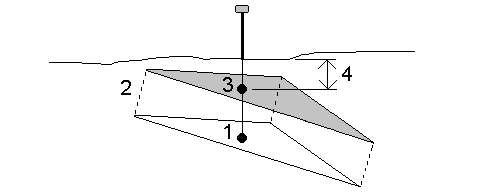
- Bestimmen Sie das Dreieck, auf dem die aktuelle Position liegt (1).
- Verschieben Sie das Dreieck im rechten Winkel mit dem angegebenen Offsetwert (2), um ein neues Dreieck zu definieren.
- Berechnen Sie die Höhe derselben Position auf dem neuen Dreieck (3).
- Berechnen Sie den Abtrag-/Auftragwert aus der berechneten Höhe zur abgesteckten Position (4).
Über die Karte können Sie Punkte und Linien in der Oberfläche auswählen und dann in anderen Softwarefunktionen verwenden, beispielsweise um eine Koordinatengeometrieberechnung oder eine Absteckung auszuführen oder eine Oberfläche zu erstellen.
Wenn Sie mindestens drei 3D-Punkte im Job haben, können Sie eine Oberfläche erstellen und als TTM-Datei (Triangulated Terrain Model / Dreiecksgeländemodell) im Projektordner speichern. Sie können mit der Oberfläche dann ein Volumen berechnen. Siehe unter Oberfläche erstellen.
Um bei einer Messung die kürzeste Strecke vom gemessenen Punkt zum ausgewählten Oberflächenmodell zu berechnen und zu speichern, verwenden Sie die Messmethode Zur Oberfläche messen.
Sie können Punkte auf einem DGM abstecken oder Sie können Punkte, Linien, Bögen oder Kurvenbänder relativ zum DGM abstecken. Siehe unter DGM abstecken und DGM-Abtrags-/Auftragswerte bei der Absteckung anzeigen.
Sie können einen Absteckbericht erstellen, der die vertikale Distanz (Abtrag/Auftrag) zum abgesteckten DGM angibt. Siehe unter Benutzerdefinierbare Absteckformate.


